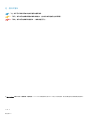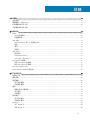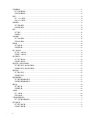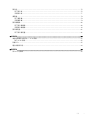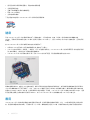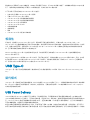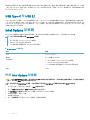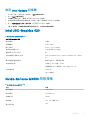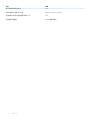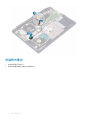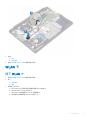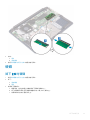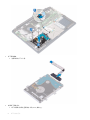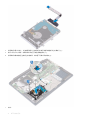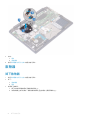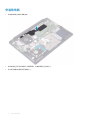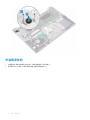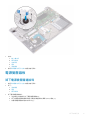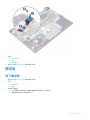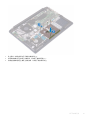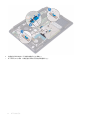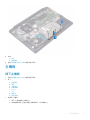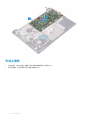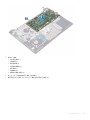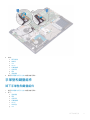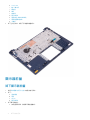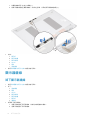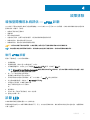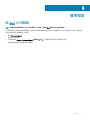Dell Vostro 5581
維修手冊
管制型號: P77F
管制類型: P77F001

註、警示與警告
註: 「註」表示可以幫助您更有效地使用產品的重要資訊。
警示: 「警示」表示有可能會損壞硬體或導致資料遺失,並告訴您如何避免發生此類問題。
警告: 「警告」表示有可能會導致財產損失、人身傷害甚至死亡。
© 2018 Dell Inc. 或其子公司。版權所有,翻印必究。Dell、EMC 與其他商標均為 Dell Inc.或其子公司的商標。其他商標可能為其各自擁有者的商標。
2018 - 11
修正版 A00

目錄
1 拆裝電腦........................................................................................................................................................ 6
安全說明............................................................................................................................................................................. 6
關閉電腦 — Windows 10................................................................................................................................................. 6
拆裝電腦內部元件之前.................................................................................................................................................... 6
拆裝電腦內部元件之後.................................................................................................................................................... 7
2 技術與元件.................................................................................................................................................... 8
DDR4................................................................................................................................................................................... 8
DDR4 詳細資料............................................................................................................................................................8
記憶體錯誤...................................................................................................................................................................9
USB 功能............................................................................................................................................................................ 9
USB 3.0/USB 3.1 第 1 代 (超高速 USB)....................................................................................................................9
速度..............................................................................................................................................................................10
應用..............................................................................................................................................................................10
相容性...........................................................................................................................................................................11
USB Type-C........................................................................................................................................................................11
替代模式...................................................................................................................................................................... 11
USB Power Delivery....................................................................................................................................................11
USB Type-C 和 USB 3.1............................................................................................................................................. 12
Intel Optane 記憶體......................................................................................................................................................... 12
停用 Intel Optane 記憶體..........................................................................................................................................12
啟用 Intel Optane 記憶體..........................................................................................................................................13
Intel UHD Graphics 620................................................................................................................................................... 13
Nvidia GeForce MX130 同等規格...................................................................................................................................13
3 卸下和安裝元件............................................................................................................................................15
建議的工具....................................................................................................................................................................... 15
螺絲清單............................................................................................................................................................................15
基座護蓋............................................................................................................................................................................16
卸下基座護蓋............................................................................................................................................................. 16
安裝基座護蓋............................................................................................................................................................. 17
電池....................................................................................................................................................................................19
鋰離子電池注意事項.................................................................................................................................................19
卸下電池......................................................................................................................................................................19
安裝電池......................................................................................................................................................................21
幣式電池...........................................................................................................................................................................23
卸下幣式電池.............................................................................................................................................................23
安裝幣式電池.............................................................................................................................................................24
WLAN 卡...........................................................................................................................................................................25
卸下 WLAN 卡........................................................................................................................................................... 25
安裝 WLAN 卡........................................................................................................................................................... 26
目錄
3

記憶體模組.......................................................................................................................................................................27
卸下記憶體模組.........................................................................................................................................................27
安裝記憶體模組........................................................................................................................................................ 28
硬碟................................................................................................................................................................................... 29
卸下 2.5 吋硬碟......................................................................................................................................................... 29
安裝 2.5 吋硬碟..........................................................................................................................................................31
固態硬碟...........................................................................................................................................................................33
卸下固態硬碟.............................................................................................................................................................33
安裝固態硬碟.............................................................................................................................................................34
喇叭................................................................................................................................................................................... 36
卸下喇叭.....................................................................................................................................................................36
安裝喇叭..................................................................................................................................................................... 37
系統風扇...........................................................................................................................................................................38
卸下系統風扇.............................................................................................................................................................38
安裝系統風扇............................................................................................................................................................ 39
散熱器...............................................................................................................................................................................40
卸下散熱器.................................................................................................................................................................40
安裝散熱器.................................................................................................................................................................42
輸入/輸出板.....................................................................................................................................................................43
卸下輸入/輸出板...................................................................................................................................................... 43
安裝輸入/輸出板...................................................................................................................................................... 44
顯示器組件.......................................................................................................................................................................45
卸下顯示器組件........................................................................................................................................................ 45
安裝顯示器組件........................................................................................................................................................ 50
電源按鈕 (含指紋辨識器)............................................................................................................................................. 53
卸下電源按鈕 (含指紋辨識器)............................................................................................................................... 53
安裝電源按鈕 (含指紋辨識器)............................................................................................................................... 54
電源按鈕...........................................................................................................................................................................55
卸下電源按鈕............................................................................................................................................................ 55
安裝電源按鈕............................................................................................................................................................ 56
電源變壓器板...................................................................................................................................................................57
卸下電源變壓器連接埠............................................................................................................................................ 57
安裝電源變壓器連接埠............................................................................................................................................58
觸控墊...............................................................................................................................................................................59
卸下觸控墊.................................................................................................................................................................59
安裝觸控墊.................................................................................................................................................................62
主機板...............................................................................................................................................................................65
卸下主機板.................................................................................................................................................................65
安裝主機板.................................................................................................................................................................68
手掌墊和鍵盤組件........................................................................................................................................................... 71
卸下手掌墊和鍵盤組件.............................................................................................................................................71
顯示器前蓋.......................................................................................................................................................................72
卸下顯示器前蓋.........................................................................................................................................................72
安裝顯示器前蓋.........................................................................................................................................................73
4
目錄

顯示板............................................................................................................................................................................... 75
卸下顯示板.................................................................................................................................................................75
安裝顯示板................................................................................................................................................................. 77
攝影機............................................................................................................................................................................... 79
卸下攝影機.................................................................................................................................................................79
安裝攝影機.................................................................................................................................................................79
顯示器纜線.......................................................................................................................................................................80
卸下顯示器纜線........................................................................................................................................................ 80
安裝顯示器纜線......................................................................................................................................................... 81
顯示器背蓋.......................................................................................................................................................................82
卸下顯示器背蓋........................................................................................................................................................ 82
4 故障排除......................................................................................................................................................83
增強型開機前系統評估 — ePSA 診斷........................................................................................................................ 83
執行 ePSA 診斷......................................................................................................................................................... 83
診斷 LED...........................................................................................................................................................................83
電池狀態指示燈.............................................................................................................................................................. 84
5 獲得幫助......................................................................................................................................................85
與 Dell 公司聯絡.............................................................................................................................................................. 85
目錄
5

拆裝電腦
安全說明
請遵守以下安全規範,以避免電腦受到潛在的損壞,並確保您的人身安全。除非另有說明,否則執行本文件中每個程序時均假定已執
行下列作業:
• 您已閱讀電腦隨附的安全資訊。
• 可以裝回,或按照相反順序執行卸下程序以安裝 (當元件為單獨購買時) 的元件。
警告
: 打開電腦護蓋或面板之前,請先斷開所有電源。拆裝電腦內部元件之後,請先裝回所有護蓋、面板和螺絲,然後再連接電
源。
警告: 拆裝電腦內部元件之前,請先閱讀電腦隨附的安全資訊。若要獲得其他安全性方面的最佳實務資訊,請參閱 Regulatory
Compliance Homepage (法規遵循首頁)
警示: 許多維修僅可由獲得認可的維修技術人員來完成。僅限依照產品說明文件中的授權,或在線上或電話服務和支援團隊的指
導下,才能執行故障排除與簡易維修。由未經 Dell 授權的維修造成的損壞不在保固範圍之內。請閱讀並遵照產品隨附的安全說
明。
警示: 為避免靜電損壞,請在碰觸電腦後面的連接器同時,使用接地腕帶或經常碰觸未上漆的金屬表面,以導去身上的靜電。
警示: 處理元件和插卡時要特別小心。請勿觸摸插卡上的元件或接觸點。請握住插卡的邊緣或其金屬固定托架。手持處理器這類
元件時,請握住其邊緣而不要握住插腳。
警示: 拔下纜線時,請拔出其連接器或拉式彈片,而不要拉扯纜線。某些纜線的連接器帶有鎖定彈片;若要拔下此類纜線,請向
內按壓鎖定彈片,然後再拔下纜線。在拔出連接器時,連接器的兩側應同時退出,以避免弄彎連接器插腳。此外,連接纜線之
前,請確定兩個連接器的朝向正確並且對齊。
註: 您電腦的顏色和特定元件看起來可能與本文件中所示不同。
關閉電腦 — Windows 10
警示
: 為避免遺失資料,請在關閉電腦或卸下側蓋之前儲存並關閉所有開啟的檔案,並結束所有開啟的程式。
1 按一下或輕觸 。
2 按一下或輕觸 ,然後按一下或輕觸 關機。
註: 確定電腦及連接的所有裝置均已關閉。關閉作業系統時,如果電腦及連接的裝置未自動關閉,請按住電源按鈕約 6 秒鐘
以將其關閉。
拆裝電腦內部元件之前
為避免損壞電腦,請在開始拆裝電腦內部元件之前,先執行下列步驟。
1 請務必遵循安全指示。
2 確定工作表面平整乾淨,以防止刮傷電腦外殼。
3 關閉您的電腦。
4 從電腦上拔下所有網路纜線。
1
6
拆裝電腦

警示: 若要拔下網路纜線,請先將纜線從電腦上拔下,然後再將其從網路裝置上拔下。
5 從電源插座上拔下電腦和所有連接裝置的電源線。
6 拔下電腦的電源線後,請按住電源按鈕,以導去主機板上的剩餘電量。
註: 為避免靜電放電,請在碰觸電腦後面的連接器同時,使用接地腕帶或經常碰觸未上漆的金屬表面,以導去身上的靜電。
拆裝電腦內部元件之後
在完成任何更換程序後,請確定先連接所有外接式裝置、插卡、纜線等之後,再啟動電腦。
1 將電話或網路纜線連接至電腦。
警示: 若要連接網路纜線,請先將網路纜線插入網路裝置,然後再將其插入電腦。
2 將電腦和所有連接裝置連接至電源插座。
3 開啟您的電腦。
4 如有需要,可透過執行 ePSA 診斷來確認電腦是否正常作業。
拆裝電腦
7

技術與元件
註: 本節提供的指示適用於搭載 Windows 10 作業系統的電腦。此部電腦已於原廠安裝 Windows 10。
主題:
• DDR4
• USB 功能
• USB Type-C
• Intel Optane 記憶體
• Intel UHD Graphics 620
• Nvidia GeForce MX130 同等規格
DDR4
DDR4 (雙倍資料速率第四代) 記憶體是 DDR2 和 DDR3 技術更高速的後繼者,相較於 DDR3 在每 DIMM 上的最大容量 128 GB,DDR4
允許高達 512 GB 的容量。DDR4 同步動態隨機存取記憶體與 SDRAM 和 DDR 的重要不同之處在於,可防止使用者安裝錯誤的記憶體
類型至系統。
與需要 1.5 伏特電力的 DDR3 相較之下,DDR4 需要的電力減少 20%,或僅需 1.2 伏特即可運作。DDR4 也支援新的深度省電模式,
可讓主機裝置進入待命模式,而不必重新整理其記憶體。深度省電模式預計可減少 40% 至 50% 的待命耗電量。
DDR4 詳細資料
DDR3 和 DDR4 記憶體模組之間存在細微差異,如下所示。
鍵槽差異
DDR4 模組上的鍵槽位置與 DDR3 模組上的鍵槽位置不同。兩個槽口都在插入邊緣上,但 DDR4 上的槽口位置略有不同,可防止模組
被安裝在不相容的主機板或平台。
圖 1. 槽口差異
厚度增加
DDR4 模組比 DDR3 稍厚,以容納更多訊號層。
2
8
技術與元件

圖 2. 厚度差異
彎曲邊緣
DDR4 模組具有彎曲邊緣,有助於在記憶體安裝期間插入和減輕 PCB 上的應力。
圖 3. 彎曲邊緣
記憶體錯誤
系統上的記憶體錯誤顯示新的 ON-FLASH-FLASH 或 ON-FLASH-ON 故障代碼。如果所有記憶體皆故障,LCD 便不會開啟。請嘗試在
系統底部或或鍵盤下方的記憶體連接器中已知良好的記憶體模組 (例如在部分可攜式系統中),對可能的記憶體故障進行故障排除。
USB 功能
通用序列匯流排又稱為 USB,於 1996 年推出。可大幅簡化連接主機電腦與周邊設備 (如滑鼠、鍵盤、外接式硬碟和印表機) 的方式。
來快速檢視下表中的 USB 發展史吧。
表 1. USB 發展史
類型 資料傳輸速率 類別 簡介年
USB 2.0 480Mbps
高速
2000
USB 3.0/USB 3.1 Gen 1 5Gbps
超高速
2010
USB 3.1 第 2 代
10 Gbps
超高速
2013
USB 3.0/USB 3.1 第 1 代 (超高速 USB)
數年來,與 USB 2.0 有關的設備已經賣出 60 億台,使它已然成為個人電腦世界實質上的介面標準。然而,隨著更快速的運算硬體和
更大的頻寬需求產生,使用者對於速度的需求也日漸成長。USB 3.0/USB 3.1 第 1 代於焉誕生,其理論頻寬是前一代的 10 倍。簡單來
說,USB 3.1 第 1 代的特色如下:
• 更高的傳輸速率 (最高 5 Gbps)
技術與元件
9

• 提升匯流排最大電源與裝置電流,更能容納高耗電裝置
• 全新電源管理功能
• 全雙工資料傳輸且支援新的傳輸類型
• 回溯 USB 2.0 相容性
• 全新連接器和纜線
下列主題包含某些關於 USB 3.0/USB 3.1 第 1 代最常見的問題解答。
速度
目前 USB 3.0/USB 3.1 第 1 代的最新規格定義了 3 種速度模式,分別為超高速、高速,和全速。新超高速模式的傳輸速率為
4.8Gbps,而規格仍保留高速和全速 USB 模式 (通常分別稱為 USB 2.0 與 1.1),分別以 480Mbps 和 12Mbps 的速度運作,且保有回溯
相容性。
使 USB 3.0/USB 3.1 第 1 代得以達到更高效能的技術變更如下:
• 在現有的 USB 2.0 匯流排之外再增加實體匯流排 (請參考下方圖片)。
• USB 2.0 之前有四條線 (一條電源、一條接地,以及一組差動訊號資料);USB 3.0/USB 3.1 第 1 代新增四個兩兩一對的差動訊號訊
號
(接收與傳送),總共組合成八個連接器和纜線連接。
• USB 3.0/USB 3.1 第 1 代採用雙向資料介面,而非 USB 2.0 的半雙工配置,因此理論頻寬達到先前的 10 倍。
隨著高畫質影像內容、容量以 TB 計的儲存裝置、像素以百萬計的數位相機等產品推陳出新,使用者對資料傳輸速度需求與日俱增,
USB 2.0 的傳輸速度似乎已經不夠看了。此外,沒有 USB 2.0 連線可以接近 480Mbps 的理論最大輸出,讓資料輸出的最大速率始終
停留在約
320Mbps (40MB/s) 的水準,也就是實際最大資料流通量。同樣地,USB 3.0/USB 3.1 第 1 代連線也無法達到 4.8Gbps,但我
們仍能預期它實質上的最高速率將可達到 400MB/s,表示 USB 3.0/USB 3.1 第 1 代的傳輸速率是 USB 2.0 的 10 倍之多。
應用
USB 3.0/USB 3.1 第 1 代擴充資料通道並為裝置提供更多空間,提供更優質的整體使用經驗。以往,USB 影像品質低落 (從最大解析
度、延遲和影像壓縮的角度來看),而在推出新一代 USB 後,傳輸速度是以往的 5-10 倍,影像解析度自然也會有同等程度的改善。
10
技術與元件

單向連結 DVI 需要幾乎 2Gbps 的輸送量,480Mbps 因此顯得不太夠力,但 5Gbps 就很讓人滿意了。在傳輸速率保證有 4.8Gbps 的情
況下,這項標準也將會影響某些本不屬於 USB 範疇的產品,例如外接式 RAID 儲存系統。
以下列出部分可用的超高速 USB 3.0/USB 3.1 第 1 代產品:
• 外接式桌上型電腦 USB 3.0/USB 3.1 第 1 代硬碟
• 可攜式 USB 3.0/USB 3.1 第 1 代硬碟
• USB 3.0/USB 3.1 第 1 代磁碟機連線與變壓器
• USB 3.0/USB 3.1 第 1 代快閃磁碟機與掃描器
• USB 3.0/USB 3.1 第 1 代固態硬碟
• USB 3.0/USB 3.1 第 1 代 RAID
• 光學媒體磁碟機
• 多媒體裝置
• 網路
• USB 3.0/USB 3.1 第 1 代配接卡與集線器
相容性
好消息是,初始開發 USB 3.0/USB 3.1 第 1 代之際,開發者便已仔細注意到各個部分,好讓它能與 USB 2.0 共存。首先,USB
3.0/USB 3.1 第 1 代注重新實體連接以及隨之而來的新纜線,為的是要利用新協定內更快的速度,連接器本身的形狀則保留前一代的長
方形,數量也依然是四個,位置甚至和
USB 2.0 的位置一模一樣。USB 3.0/USB 3.1 第 1 代纜線有五個獨立接收和傳送資料的新連
接,且只會在連接至適當的超高速 USB 連接時生效。
Windows 8/10 將為 USB 3.1 第 1 代控制器推出原生支援,和先前需要另行安裝適用於 USB 3.0/USB 3.1 第 1 代控制器驅動程式的
Windows 版本有所不同。
Microsoft 宣佈 Windows 7 將具備 USB 3.1 第 1 代支援,可能不會立刻發行,但會在後續的 Service Pack 或更新中推出。因此,未來很
有可能看到 Windows 7 成功推出支援 USB 3.0/USB 3.1 第 1 代的版本,超高速支援則逐漸向下相容到 Vista。Microsoft 已經聲明確
認,他們的大部分合作夥伴都同意
Vista 亦應支援 USB 3.0/USB 3.1 第 1 代。
USB Type-C
USB Type-C 是一種小巧的新型實體連接器。連接器本身可以支援多種新穎的 USB 標準,例如 USB 3.1 和 USB Power Delivery (USB
PD)。
替代模式
USB Type-C 是一極為精巧的新型連接器標準。其大小約為舊型 USB Type-A 接頭的三分之一。每種裝置應該都能使用此單一連接器標
準。USB Type-C 連接埠可支援各種使用「替代模式」的通訊協定,可讓您使用從該單一 USB 連接埠輸出 HDMI、VGA、DisplayPort
或其他類型連線的配接器。
USB Power Delivery
USB PD 規格也與 USB Type-C 有著密不可分的關係。目前智慧型手機、平板電腦和其他行動裝置通常都會使用 USB 連線來充電。
USB 2.0 連線能提供最高 2.5 瓦的電力,可用來為手機充電,但也僅只於此。舉例來說,為筆記型電腦充電的電源可能就需要高達 60
瓦。USB Power Delivery 規格可將傳輸的電力提高到 100 瓦,並且為雙向傳輸,所以裝置可以接收電源輸入,也可以向外傳輸電源。
而且在傳輸電源時,裝置還可以透過該連線來傳送資料。
這也代表筆記型電腦專用的充電線即將走入歷史,因為只要有了標準 USB 連線,就能為所有的裝置充電。從現在開始,您不但可以
使用可攜式電池組為智慧型手機和其他可攜式裝置充電,還可以用這些電池組為筆記型電腦充電。您可以將筆記型電腦插入一台連接
技術與元件
11

電源線的外部顯示器,這台外部顯示器就會在您將它用作外接式螢幕的同時,為您的筆記型電腦充電;這麼方便的使用方式,只需要
一條小小的 USB Type-C 線即可辦到。若要享有 USB Type-C 線所帶來的好處,只擁有 USB Type-C 連線還不夠,裝置和纜線都必須支
援 USB Power Delivery 才可以。
USB Type-C 和 USB 3.1
USB 3.1 是全新的 USB 標準。USB 3 的理論頻寬為 5Gbps,而 USB 3.1 Gen2 的理論頻寬則為 10Gbps。這是兩倍的頻寬,速度就和第
一代
Thunderbolt 連接器一樣快。USB Type-C 和 USB 3.1 不可混為一談。前者只是一種連接器型態,其中所使用的技術可能只是 USB
2 或 USB 3.0。Nokia 的 N1 Android 平板電腦使用了 Type-C 連接器,但其中的技術其實都是 USB 2.0 (甚至不是 USB 3.0)。然而,這些
技術彼此具有密不可分的關係。
Intel Optane 記憶體
Intel Optane 記憶體的功能僅用作儲存裝置加速器,無法取代安裝在電腦上的記憶體 (RAM),也不會增加 RAM 的容量。
註: 符合下列需求的電腦皆支援 Intel Optane 記憶體︰
• 第 7 代或更新一代 Intel Core i3/i5/i7 處理器
• Windows 10 64 位元版本或更高版本
• Intel 快速儲存技術驅動程式 15.9.1.1018 版或更高版本
表 2. Intel Optane 記憶體規格
功能 規格
介面
PCIe 3 x2 NVMe 1.1
連接器 M.2 卡插槽 (2230/2280)
支援的組態
• 第 7 代或更新一代 Intel Core i3/i5/i7 處理器
• Windows 10 64 位元版本或更高版本
• Intel 快速儲存技術驅動程式 15.9.1.1018 版或更高版本
容量
16 GB
停用 Intel Optane 記憶體
警示
: 停用 Intel Optane 記憶體後,請勿解除安裝 Intel 快速儲存技術的驅動程式,否則會產生藍色畫面錯誤。不必解除安裝驅動
程式,即可移除 Intel 快速儲存技術使用者介面。
註: 您必須先停用 Intel Optane 記憶體,才能從電腦卸下那些用 Intel Optane 記憶體模組來加速的 SATA 儲存裝置。
1 在工作列上按一下搜尋方塊,然後輸入「Intel 快速儲存技術」。
2 按一下 Intel 快速儲存技術。Intel 快速儲存技術視窗會隨即顯示。
3 在 Intel Optane 記憶體索引標籤上按一下停用,即可停用 Intel Optane 記憶體。
4 如果您接受警告,請按一下是。
隨即顯示停用進度。
5 按一下重新開機即可停用 Intel Optane 記憶體,並重新啟動電腦。
12
技術與元件

啟用 Intel Optane 記憶體
1 在工作列上按一下搜尋方塊,然後輸入「Intel 快速儲存技術」。
2 按一下 Intel 快速儲存技術。
3 在狀態索引標籤上按一下啟用,即可啟用 Intel Optane 記憶體。
4 在警告畫面中選擇相容的快速磁碟機,然後按一下是,以繼續啟用 Intel Optane 記憶體。
5 按一下 Intel Optane 記憶體 > 重新開機,即可啟用 Intel Optane 記憶體。
註: 啟用後,可能需重新啟動應用程式最多三次,才能享有完整效能優勢。
Intel UHD Graphics 620
表 3. Intel UHD Graphics 620 規格
Intel UHD Graphics 620
匯流排類型 內建式
記憶體類型
DDR3 / DDR4
顯示卡等級 i3/i5/i7:GT2 (UHD 620)
預估最大耗電量 (TDP) 15 W (包含在 CPU 功率中)
重疊平面 (Overlay Planes) 有
作業系統圖形/影像 API 支援 DirectX 11 (Windows 7/8.1)、DirectX 12 (Windows 10)、OpenGL
4.3
最大垂直重新整理的頻率 最高可達 85 Hz,視解析度而定
支援多台顯示器
在系統上:eDP (內建)、HDMI
透過選配的 Type-C 連接埠:VGA、DisplayPort、DVI
外接式連接器
HDMI 1.4b
Type C 連接埠
Nvidia GeForce MX130 同等規格
表 4. Nvidia GeForce MX130 規格
功能 規格
圖形記憶體
2 GB GDDR5
匯流排類型
PCI Express 3.0
記憶體介面
GDDR5
時脈速度 1122 - 1242 (增強) MHz
最大色彩深度
N/A
技術與元件
13

功能 規格
最大垂直重新整理的頻率
N/A
作業系統圖形/影像 API 支援
Windows 10/ DX 12/ OGL4.5
支援的解析度及最大重新整理的頻率 (Hz)
N/A
支援的顯示器數量 MX130 無顯示輸出
14
技術與元件

卸下和安裝元件
建議的工具
本文件中的程序可能需要以下工具:
• 00 號和 01 號十字螺絲起子
• 塑膠拆殼棒
螺絲清單
下表提供的清單列出用於固定不同元件的螺絲。
表 5. 螺絲清單
元件 螺絲類型 數量 螺絲圖示
基座護蓋
(M2x7) 6
電池
M2x3 3
風扇
M2x3 2
硬碟組件
M2x3 4
I/O 板
M2x3 2
電源變壓器連接埠
M2x3 1
電源按鈕 (含指紋辨識器) (選
配)
M2x3 2
固態硬碟/Intel Optane 記憶體
模組
M2x3 1
觸控墊托架
M2x3 4
觸控墊 M2x2 大扁頭螺絲
4
USB Type-C 托架
M2x3 2
WLAN 卡托架
M2x3 1
硬碟托架
M3x3 4
鉸接
M2.5x5 5
3
卸下和安裝元件
15

安裝基座護蓋
1 將基座護蓋對準手掌墊和鍵盤組件。
2 按下機箱蓋邊緣,直至其卡至定位。
卸下和安裝元件
17

3 鎖緊 3 顆緊固螺絲,將基座護蓋固定至手掌墊和鍵盤組件 [1]。
4 裝回 6 顆 (M2x7) 螺絲,將基座護蓋固定至手掌墊和鍵盤組件 [2]。
18
卸下和安裝元件

5 按照拆裝電腦內部元件之後中的程序進行操作。
電池
鋰離子電池注意事項
警示:
• 處理鋰離子電池時務必謹慎小心。
• 請儘可能使電池放電,再從系統卸下。從系統拔下 AC 變壓器,讓電池用盡電力,即可完成此作業。
• 請勿擠壓、摔落、毀壞電池或以異物刺穿。
• 請勿將電池暴露在高溫環境中,或是拆解電池組和電池芯。
• 請勿對電池表面施加壓力。
• 請勿彎折電池。
• 請勿使用任何類型的工具撬起電池。
• 如果電池因膨脹而卡在裝置中,請勿嘗試將電池鬆開,因為刺穿、彎折或擠壓鋰離子電池可能會造成危險。若有此類情況,
應更換整個系統。請連絡 https://www.dell.com/support,以取得相關協助和進一步的指示。
• 請務必向 https://www.dell.com 或授權的 Dell 合作夥伴和經銷商購買原廠電池。
卸下電池
1 按照拆裝電腦內部元件之前中的程序進行操作。
2 卸下基座護蓋。
卸下和安裝元件
19

3 若要取出電池,請:
a 撕下將電池纜線固定至主機板的膠帶 [1]。
b 從主機板上的連接器拔下電池纜線 [2]。
c 卸下將電池固定至手掌墊和鍵盤組件的 3 顆 (M2x3) 螺絲 [1]。
d 將電池從系統扳起取出 [2]。
20
卸下和安裝元件
ページが読み込まれています...
ページが読み込まれています...
ページが読み込まれています...
ページが読み込まれています...
ページが読み込まれています...
ページが読み込まれています...
ページが読み込まれています...
ページが読み込まれています...
ページが読み込まれています...
ページが読み込まれています...
ページが読み込まれています...
ページが読み込まれています...
ページが読み込まれています...
ページが読み込まれています...
ページが読み込まれています...
ページが読み込まれています...
ページが読み込まれています...
ページが読み込まれています...
ページが読み込まれています...
ページが読み込まれています...
ページが読み込まれています...
ページが読み込まれています...
ページが読み込まれています...
ページが読み込まれています...
ページが読み込まれています...
ページが読み込まれています...
ページが読み込まれています...
ページが読み込まれています...
ページが読み込まれています...
ページが読み込まれています...
ページが読み込まれています...
ページが読み込まれています...
ページが読み込まれています...
ページが読み込まれています...
ページが読み込まれています...
ページが読み込まれています...
ページが読み込まれています...
ページが読み込まれています...
ページが読み込まれています...
ページが読み込まれています...
ページが読み込まれています...
ページが読み込まれています...
ページが読み込まれています...
ページが読み込まれています...
ページが読み込まれています...
ページが読み込まれています...
ページが読み込まれています...
ページが読み込まれています...
ページが読み込まれています...
ページが読み込まれています...
ページが読み込まれています...
ページが読み込まれています...
ページが読み込まれています...
ページが読み込まれています...
ページが読み込まれています...
ページが読み込まれています...
ページが読み込まれています...
ページが読み込まれています...
ページが読み込まれています...
ページが読み込まれています...
ページが読み込まれています...
ページが読み込まれています...
ページが読み込まれています...
ページが読み込まれています...
ページが読み込まれています...
-
 1
1
-
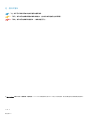 2
2
-
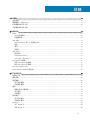 3
3
-
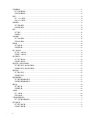 4
4
-
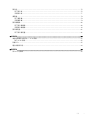 5
5
-
 6
6
-
 7
7
-
 8
8
-
 9
9
-
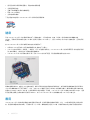 10
10
-
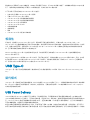 11
11
-
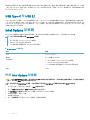 12
12
-
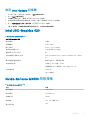 13
13
-
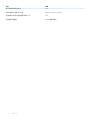 14
14
-
 15
15
-
 16
16
-
 17
17
-
 18
18
-
 19
19
-
 20
20
-
 21
21
-
 22
22
-
 23
23
-
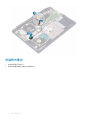 24
24
-
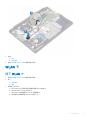 25
25
-
 26
26
-
 27
27
-
 28
28
-
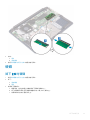 29
29
-
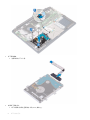 30
30
-
 31
31
-
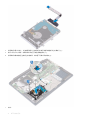 32
32
-
 33
33
-
 34
34
-
 35
35
-
 36
36
-
 37
37
-
 38
38
-
 39
39
-
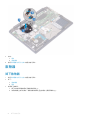 40
40
-
 41
41
-
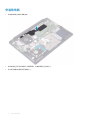 42
42
-
 43
43
-
 44
44
-
 45
45
-
 46
46
-
 47
47
-
 48
48
-
 49
49
-
 50
50
-
 51
51
-
 52
52
-
 53
53
-
 54
54
-
 55
55
-
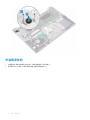 56
56
-
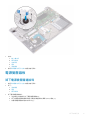 57
57
-
 58
58
-
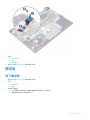 59
59
-
 60
60
-
 61
61
-
 62
62
-
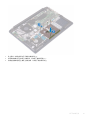 63
63
-
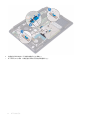 64
64
-
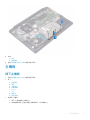 65
65
-
 66
66
-
 67
67
-
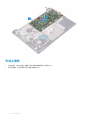 68
68
-
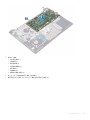 69
69
-
 70
70
-
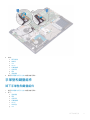 71
71
-
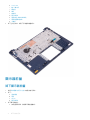 72
72
-
 73
73
-
 74
74
-
 75
75
-
 76
76
-
 77
77
-
 78
78
-
 79
79
-
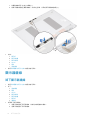 80
80
-
 81
81
-
 82
82
-
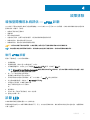 83
83
-
 84
84
-
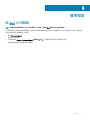 85
85